アカウントの詳細設定を行うには
Outlookの起動とアカウント設定
最終更新日時:2016/11/24 17:37:41
Outlook 2016 for Macでアカウントの詳細設定を行うには、[ツール]メニューの[アカウント]を選択してアカウントウィンドウを開き、対象となるアカウントを選択して[詳細設定]ボタンをクリックします。IMAPアカウントの場合はサーバー、フォルダー、セキュリティ、POPアカウントやOutlook.comの場合はサーバー、セキュリティの詳細設定が行えます。
IMAPアカウントのサーバー設定
- [ツール]メニューの[アカウント]をクリックします。
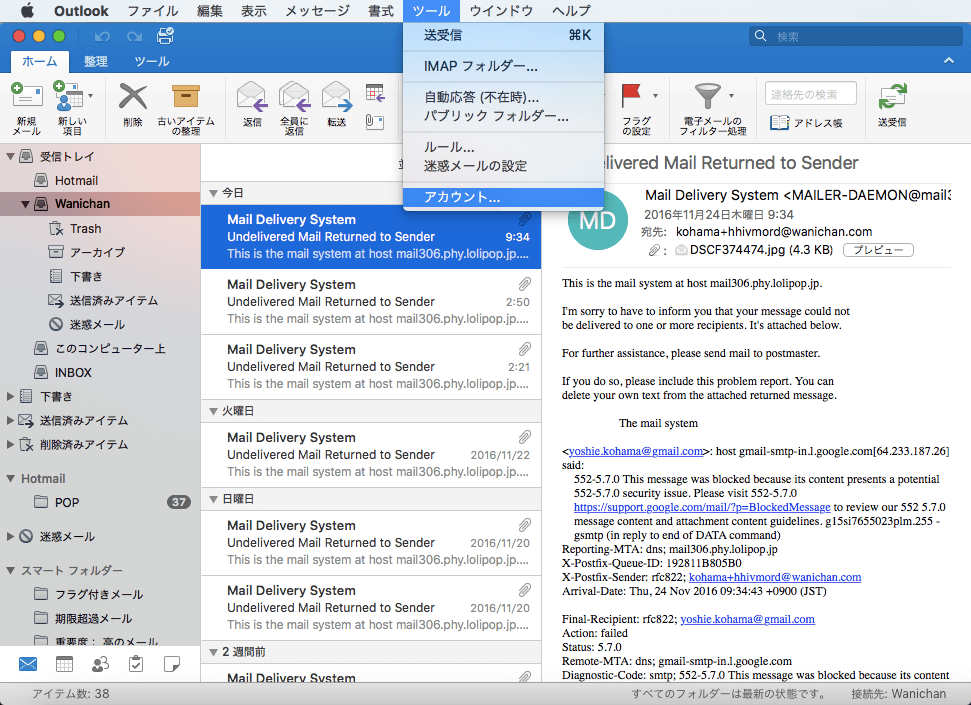
- 対象となるアカウントを選択して[詳細設定]ボタンをクリックします。
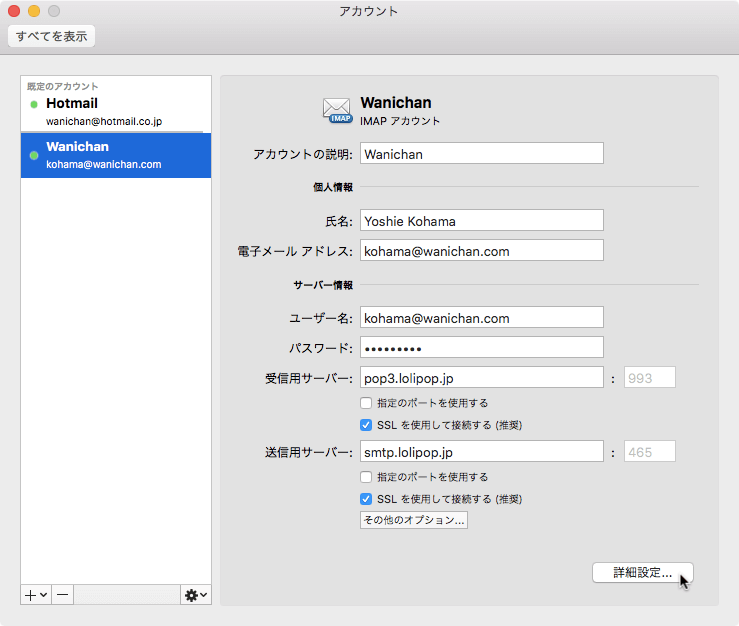
- ヘッダーのみダウンロードする場合は[ヘッダーのみダウンロード]にチェックを入れます。
- 同期する間隔は既定では2分になっています。ここで任意の間隔に変更できます。
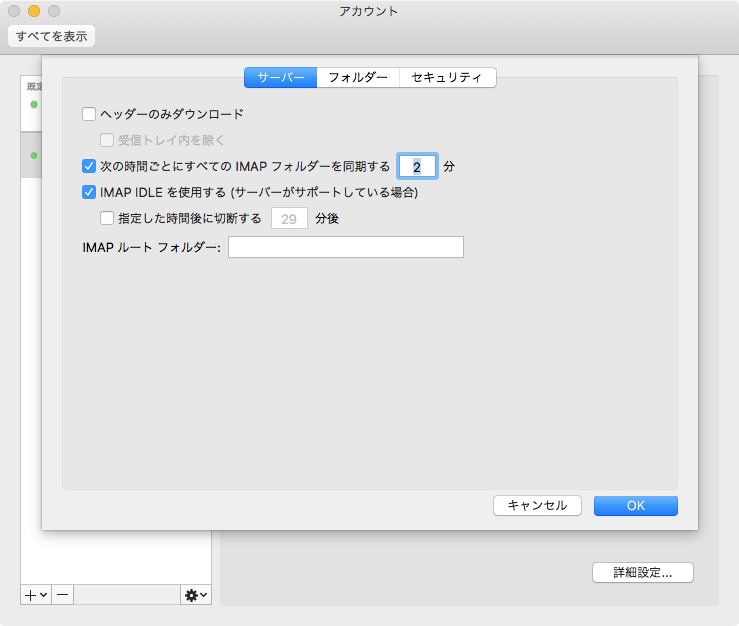
IMAPアカウントのフォルダー設定
IMAPアカウントを追加した場合に、それぞれOutlook 2016 for Mac側でできるだけサーバー上のフォルダーと関連付けようとしいています。もし、誤って関連付けられている場合はここで修正できます。
なお、ゴミ箱の処理をここで設定できます。
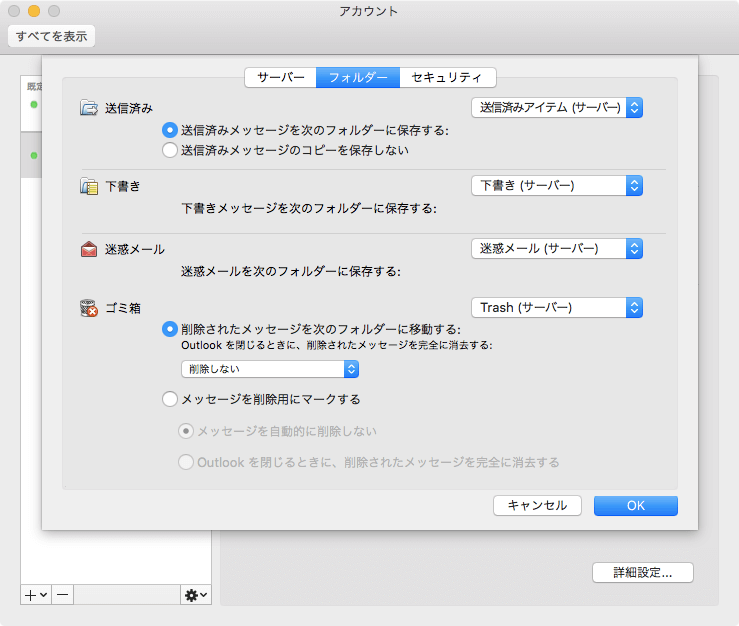
IMAPアカウントのセキュリティ設定
メールを暗号化するには、[セキュリティ]タブで行えます。デジタル署名や暗号化の証明書を選択します。

※執筆環境:Microsoft Outlook for Mac バージョン 15.28.1
スポンサーリンク
INDEX

